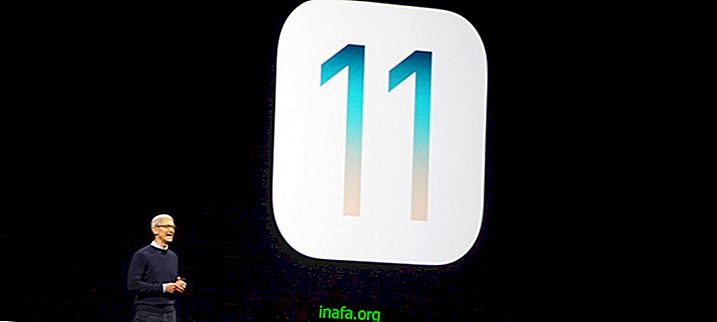ノートパソコンのバッテリーを交換する時期かどうかを確認する方法
バッテリーの取り扱いは、特にノートブックに付属しているバッテリーの場合、常に少し難しいです。 それらを間違った方法で使用する多くの方法があり、それらを早く使い古してしまうのは普通のことです。 ラップトップのバッテリーに関するユーザーの最大の疑問は、おそらく新しいバッテリーと交換するのが最も適切な時期であり、Windowsを使用している場合は簡単にわかります。 それについて知りたい場合は、以下のヒントをご覧ください!
続きを読む: Windows PCでEpubを読むための15の方法
ノートブックのバッテリーをテストする
バッテリーがすでに消耗しており、交換の準備ができているときに気付く可能性のあるいくつかの明確な兆候があります。 最も一般的なもののいくつかは、バッテリーがソケットからあまり長く持ちこたえなくなったとき、充電に長い時間がかかったとき、または明らかにプラグインしなければ電源を入れることができなくなったときです。
これは通常、数年後に起こりますが、バッテリーを十分に手入れしているかどうか、バッテリーがすぐに消耗するかどうかに注意することは常に賢明です。 幸いなことに、これはWindows自体をチェックするのは非常に簡単です。バッテリーに関する完全なレポートを数秒で取得できるからです。
これを行うには、Windowsの検索バーに移動し、「cmd」と入力して、コマンドプロンプトを開きます。そのアイコンが検索に表示されます。

コマンドプロンプトを開いた状態で、「powercfg / batteryreport」と入力し(もちろん引用符なし)、Enterキーを押す必要があります。 これにより、上記のレポートを含むファイルがPCのフォルダーに作成され、コマンドプロンプト自体にそのフォルダーの場所が表示されます。

そのため、指定されたフォルダーのパスをたどるだけで、「バッテリーレポート」と呼ばれる、おそらくhtml形式のファイルが見つかります。

クリックしてお好みのブラウザで開くと、バッテリー使用量に関する詳細な情報が豊富に表示されます。

少し下に行くと、「取り付けられたバッテリー」という見出しの下に表示されます。ここでは、バッテリーがすでに切れているかどうかがわかります。 下の画像でわかるように、「設計容量」と「フル充電容量」の数値を比較することで、違いに気付くことができます。

「設計容量」には元のバッテリー容量があり、「フル充電容量」には現在のバッテリー充電容量があります。 推測できるように、この差が大きいほど、バッテリーが消耗します。
上記のケースでは、わずか4 mWhの差があります。これは、テストに使用したノートブックがほぼ1年半使用されていることを考えると、非常に良いことです。 この情報を使用して、バッテリーを適切に使用しているかどうか、または通常を超えて悪用されているかどうかを確認できます。 差が大きすぎることに気付いた場合は、すぐに新しいバッテリーを購入する準備をすることをお勧めします。
また、この記事で説明した基本的なヒントに従うことで、バッテリーの寿命を延ばすこともできます。 これにより、すでに述べたように、2、3年の使用後に通常必要となる避けられない交換を行う前に、それを最大限に活用できます。
ヒントは気に入りましたか?
それでは、これらの推奨事項を利用して、ラップトップのバッテリーを交換する時期かどうかを確認できますか? あなたが私たちのヒントをきちんとフォローできたのか、それについて何か質問があったら教えてください。